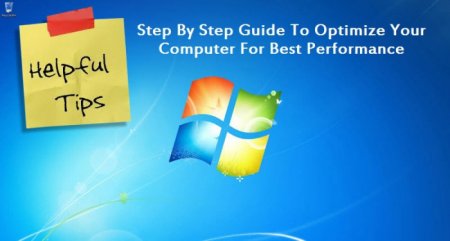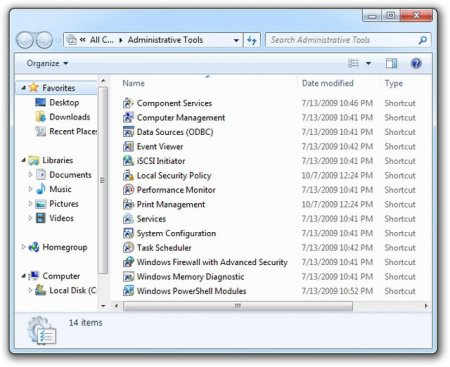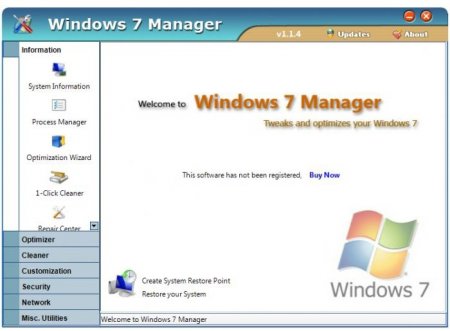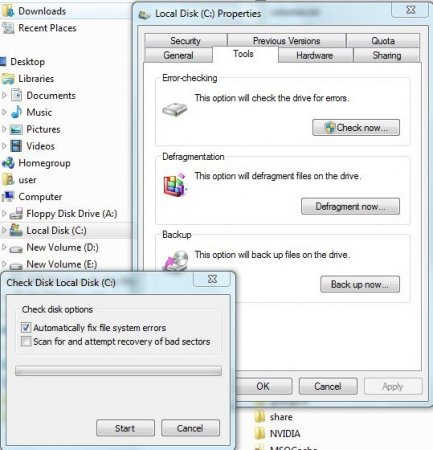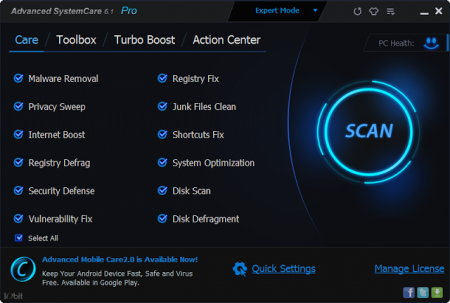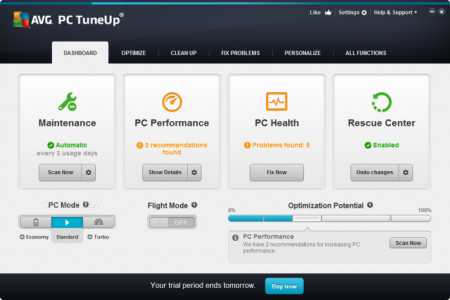Виправлення помилок, Windows 7. Кращі програми
На жаль, Windows 7 як і будь-яка інша «операційка» всього сімейства, не застрахована від появи різного роду помилок і уповільнення роботи, в порівнянні з тим, що було відразу ж після установки, так би мовити, з чистого аркуша. Давайте подивимося, чому виникають проблеми і як проводиться виправлення помилок Windows 7 різних типів.
Просто деякі юзери, що розбираються в настройках або використанні «сімки» вельми поверхнево, не знають навіть, як використовувати найпростіші команди, припустимо, перевірки диска. А адже при завданні додаткових параметрів у вигляді вводяться після самої команди літер можна домогтися багато чого. Звичайно, для автоматизації процесу може використовуватися програма для виправлення помилок Windows 7 під назвою Windows 7 Manager, яка, власне, і створювалася виключно для застосування в середовищі «сімки», але для початку скажемо кілька слів про найпростіших методах пошуку і виправлення неполадок за допомогою вбудованих засобів.
Напевно, всі знають, що найпростішим способом проведення перевірки вінчестера є запуск цього процесу з параметрів, що викликаються з контекстного меню у звичайному Провіднику правим кліком на літери диска або розділу. На вкладці загальних властивостей можна відразу ж зробити очищення диска від непотрібних файлів, а в сервісному розділі – використовувати перевірку і дефрагментацію. Цікаво, що в процесі очищення видаляються навіть не потрібні більш дані про точки відновлення. При перевірці найкраще задіяти ще й параметр автоматичного виправлення помилок. Дефрагментація дозволяє прискорити доступ до програм і файлів, які використовуються системою найбільш часто, шляхом переміщення їх в найшвидші області вінчестера без зміни логічного адреси. Окремо варто сказати, що перевірка вінчестера може бути запущена з того ж меню «Виконати» або командний рядок від імені адміністратора шляхом введення рядка chkdisk c: f (для автоматичного виправлення неполадок на диску «C»). А, наприклад, команда chkntfs c: x дозволяє позбутися від помилок, пов'язаних з функціонуванням самої файлової системи NTFS. Цей варіант, до речі, краще всього підходить, коли система при кожному запуску намагається перевірити системний диск, скажімо, з-за некоректного завершення роботи системи чи самого процесу в минулий раз. Як вже зрозуміло, таке виправлення помилок Windows 7 призводить до того, що настирливе повідомлення про необхідність перевірки зникає, а сама система вантажиться бисть. Взагалі, для використання цієї команди краще всього почитати технічну документацію, оскільки варіантів додавання літер в рядок для виклику додаткових процесів і параметрів може бути досить багато.
Для чого потрібна оптимізація Windows 7?
Як правило, процес виправлення деяких системних неполадок у всіх «операционках» Windows ще називають оптимізацією системи. Для чого вона використовується? Для прискорення роботи шляхом виправлення помилок системи, не видимих оку користувача, оптимізації доступу до даних, видалення сміттєвих файлів, виправлення або видалення некоректних записів в системному реєстрі і т. д. Яка програма для виправлення помилок Windows 7 буде використовуватися, це вже суто особиста справа кожного юзера. Проте тут варто відзначити, що практично всі програми такого роду працюють за схожими між собою принципами.Виправлення помилок «сімки» власними засобами системи
Перш ніж говорити про те, що собою являє виправлення системних помилок Windows 7 за допомогою сторонніх утиліт, розглянемо власні стандартні засоби системи. Вони не так вже й примітивні, як багато хто думає.Просто деякі юзери, що розбираються в настройках або використанні «сімки» вельми поверхнево, не знають навіть, як використовувати найпростіші команди, припустимо, перевірки диска. А адже при завданні додаткових параметрів у вигляді вводяться після самої команди літер можна домогтися багато чого. Звичайно, для автоматизації процесу може використовуватися програма для виправлення помилок Windows 7 під назвою Windows 7 Manager, яка, власне, і створювалася виключно для застосування в середовищі «сімки», але для початку скажемо кілька слів про найпростіших методах пошуку і виправлення неполадок за допомогою вбудованих засобів.
Перевірка жорсткого диска
Отже, найперше засіб виправлення системних помилок - це перевірка жорстких дисків і їх логічних розділів. Як правило, за наявності помилок на системному диску (де інстальована «сімка») система може гальмувати або видавати повідомлення про неможливість виконання того чи іншого процесу.Напевно, всі знають, що найпростішим способом проведення перевірки вінчестера є запуск цього процесу з параметрів, що викликаються з контекстного меню у звичайному Провіднику правим кліком на літери диска або розділу. На вкладці загальних властивостей можна відразу ж зробити очищення диска від непотрібних файлів, а в сервісному розділі – використовувати перевірку і дефрагментацію. Цікаво, що в процесі очищення видаляються навіть не потрібні більш дані про точки відновлення. При перевірці найкраще задіяти ще й параметр автоматичного виправлення помилок. Дефрагментація дозволяє прискорити доступ до програм і файлів, які використовуються системою найбільш часто, шляхом переміщення їх в найшвидші області вінчестера без зміни логічного адреси. Окремо варто сказати, що перевірка вінчестера може бути запущена з того ж меню «Виконати» або командний рядок від імені адміністратора шляхом введення рядка chkdisk c: f (для автоматичного виправлення неполадок на диску «C»). А, наприклад, команда chkntfs c: x дозволяє позбутися від помилок, пов'язаних з функціонуванням самої файлової системи NTFS. Цей варіант, до речі, краще всього підходить, коли система при кожному запуску намагається перевірити системний диск, скажімо, з-за некоректного завершення роботи системи чи самого процесу в минулий раз. Як вже зрозуміло, таке виправлення помилок Windows 7 призводить до того, що настирливе повідомлення про необхідність перевірки зникає, а сама система вантажиться бисть. Взагалі, для використання цієї команди краще всього почитати технічну документацію, оскільки варіантів додавання літер в рядок для виклику додаткових процесів і параметрів може бути досить багато.
Програма для виправлення помилок реєстру Windows 7
Одним з найважливіших аспектів є виправлення ключів і оптимізація системного реєстру, оскільки система навіть при старті, не кажучи вже про виклик програм, звертається саме до нього. Ясна, напевно, що чим більше в ньому записів, тим повільніше система працює. Крім того, якщо в реєстрі є неправильні ключі або застарілі записи, припустимо, для асоціації файлів, таке звернення може викликати навіть конфлікти між кількома програмами, які відповідають за їх відкриття. На жаль, в самій «сімці» власних коштів, крім редактора реєстру, немає. Ні одному користувачеві, по всій видимості, не хочеться займатися змінами на свій страх і ризик їх. Так і всю систему можна довести до повного «краш». Тут найбільш придатними стануть автоматизовані програми-оптимізатори, що дозволяють виправляти або видаляти ключі в реєстрі без шкоди для працездатності всієї системи в цілому. Природно, можна знайти безліч спеціальних програм виключно для реєстру, але краще в самому широкому розумінні встановлювати повноцінні оптимізатори. У будь-якому такому додатку можна знайти функцію сканування і оптимізації системи в один клік. Просто перед запуском процесу потрібно задіяти необхідний елемент. Крім усього іншого, скажімо, у програмі Advanced System Care версій 7 і 8 є спеціальна утиліта дефрагментації реєстру, яка схожа на звичайному дефрагментатору. Знову ж часто використовувані ключі переміщуються в початок всієї бази даних системних записів, і «операційки» потрібно набагато менше часу, щоб отримати до них доступ.Кращі програми для виправлення системних помилок Windows 7
Що стосується найбільш затребуваних і найбільш потужних додатків для усунення проблем з «сімкою», їх потрібно розділяти за функціональним наборів. Так, наприклад, виправлення помилок Windows 7 може проводитися за допомогою програмних пакетів, так би мовити, стандартного типу: Advanced System Care, CCleaner, Glary Utilities, AVG PC TuneUp, Windows 7 Manager і т. д. Для видалення сміття або повної деінсталяції програм найбільш придатними є утиліти типу iObit Uninstaller. Для вирішення проблем з оновленням системи кращими можна назвати додатки Fix It або перевірки готовності Системи до оновлень, не кажучи вже про можливості відновлення системи, пропонованих консоллю відновлення, яка знаходиться або на оригінальному установчому, або на аварійному диску Windows 7.Висновок
Як видно з вищесказаного, виправлення помилок Windows 7 - не таке вже й складна справа. Тут головне - визначитися з тим, який саме процес повинен бути запущений, ну і, звичайно, зі своїми знаннями, адже іноді можна обійтися і без додаткових утиліт. З іншого боку, звичайним користувачам можна порадити програмні пакети для автоматичного пошуку та усунення проблем, оскільки на працездатність і безпеку «сімки» це вплине виключно в кращу сторону.Схожі добрі поради по темі

Windows update 0x80070057: причини виникнення та способи усунення
Користувачі ПК часто стикаються з різними помилками, в тому числі і з 0x80070057. Такі проблеми можуть виникати навіть у досвідчених юзерів, їх
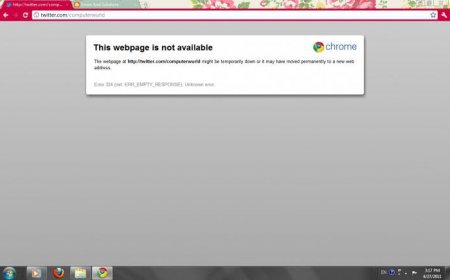
Помилка 324: причини появи та методи виправлення
На жаль, нерідкі випадки, коли інтернет-серфери, що використовують в якості основного засобу для доступу у Всесвітню павутину браузер Chrome,

Що представляє собою USB-розпаювання?
На сьогоднішній день USB-порт є одним з найбільш поширених серед користувачів сучасних комп'ютерів. Вперше він з'явився в доступі в 1997 році, а вже
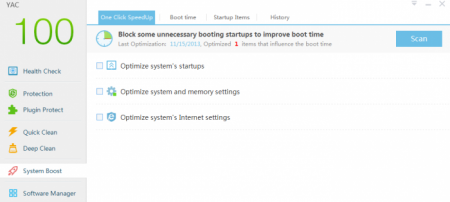
Що таке оптимізація: основні поняття і програми
Всі користувачі комп'ютерних систем чули про поняття оптимізації. Не дивно, адже будь-яка ОС Windows з часом починає працювати набагато повільніше,

Як збільшити швидкодію комп'ютера на Windows 7 Windows XP? Програма для швидкодії комп'ютера
Не підлягає сумніву той факт, що «операційки» сімейства Windows з плином часу починають вести себе трохи дивно: «гальмує» система, зависають додатки,
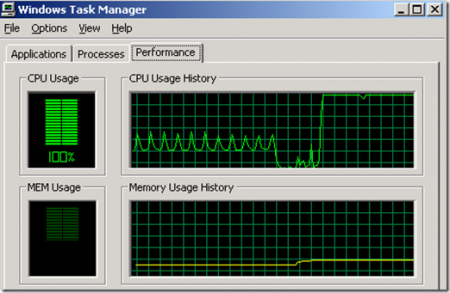
Оптимізація комп'ютера за допомогою програми
Напевно багато користувачів помічали, що з часом ОС Windows починає поводитися дивно – «гальмує», не сприймає деякі процеси або відкриття додатків,